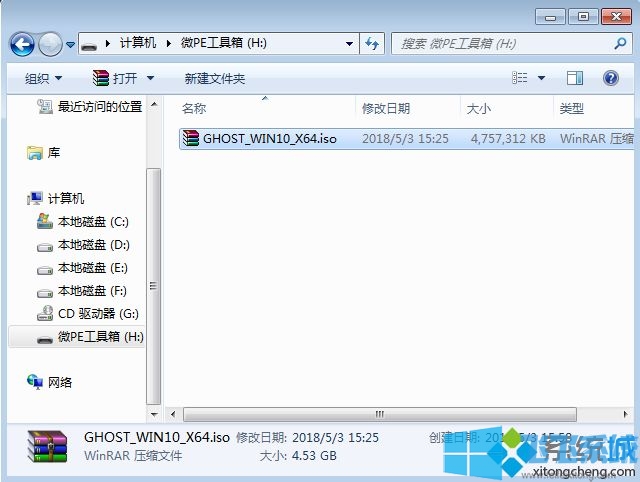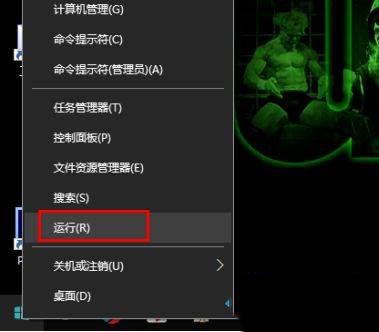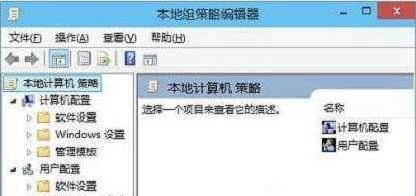win10系统屏幕看起来很糊怎么办?win10系统屏幕画面不清晰的解决方法
- 编辑:飞飞系统
- 时间:2021-01-30
win10系统屏幕看起来很糊怎么办?有一些使用win10系统的用户在更换电脑的显示器之后,可能会碰到屏幕画面不清晰,看起来很模糊的情况。这是因为当前电脑的屏幕显示参数与新屏幕不适配导致的,需要重新对win10系统的显示进行校正了。今天飞飞系统小编就给大家分享一下win10系统屏幕画面不清晰的解决方法,有同样问题的朋友赶紧来看看吧!
1、首先,桌面点击鼠标右键,选择【显示设置】。
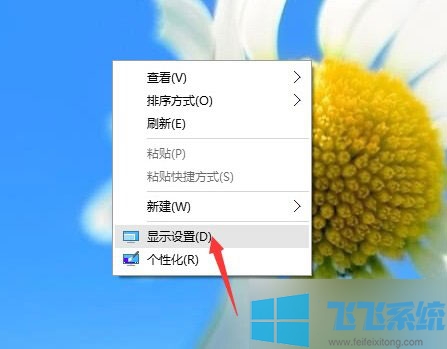
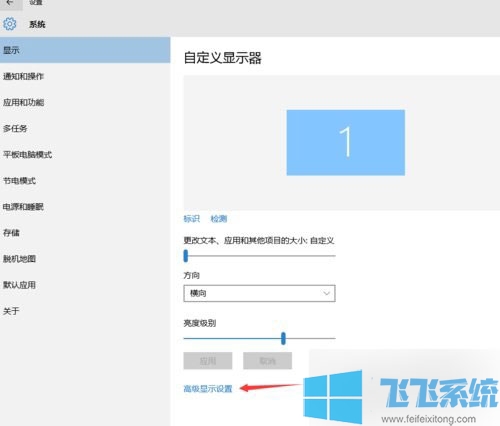
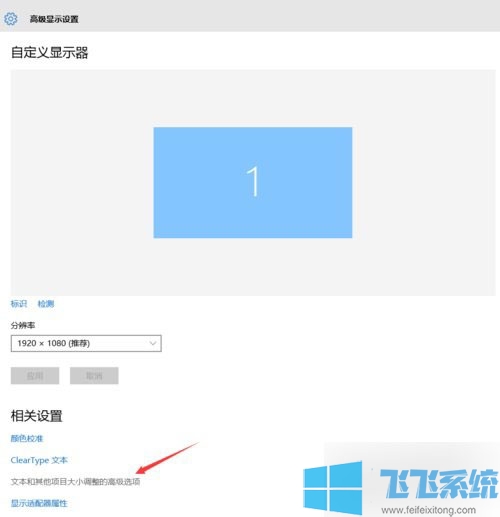
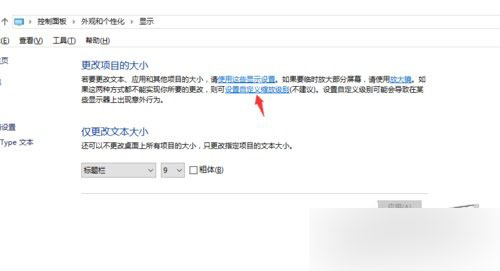
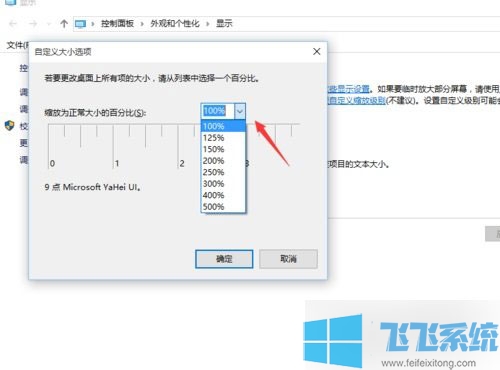
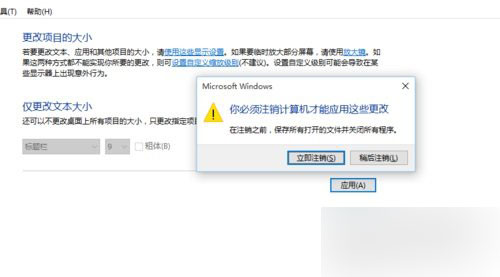
以上就是win10系统屏幕画面不清晰的解决方法,如果你在使用win10系统时也碰到了屏幕看起来很糊的情况,可以参考上面的方法来进行校正哦。
win10系统屏幕画面不清晰的解决方法
1、首先,桌面点击鼠标右键,选择【显示设置】。
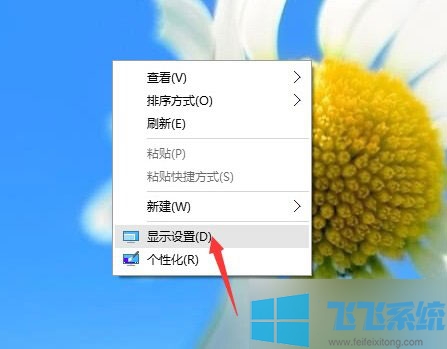
2、在【显示设置】的界面下方,点击【高级显示设置】。
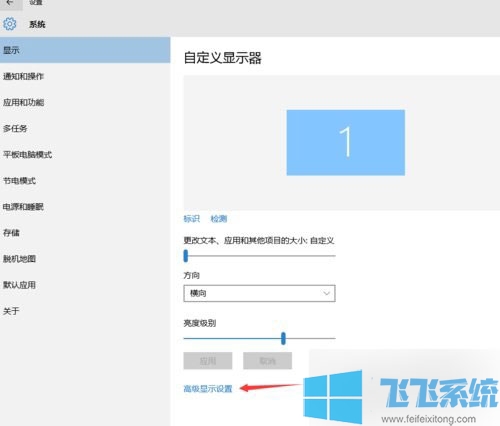
3、在【高级显示设置】的界面中,点击下方的【文本和其他项目大小的调整的高级选项】。
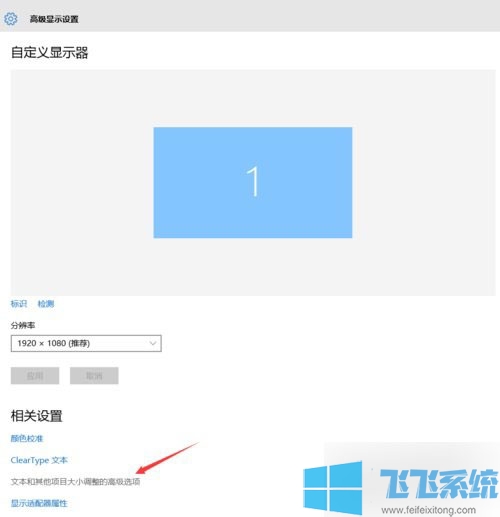
4、然后,点击【更改项目的大小】下面的【设置自定义缩放级别】。
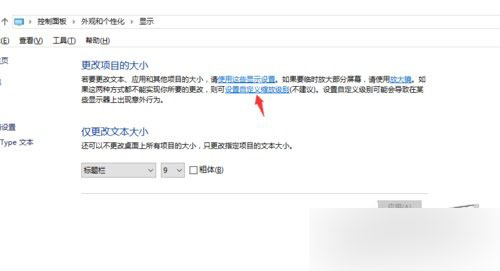
5、这里,选择100%,就代表着正常的缩放级别,所以,改成100%就好了,但要记得点击【确定】,再点击【应用】。
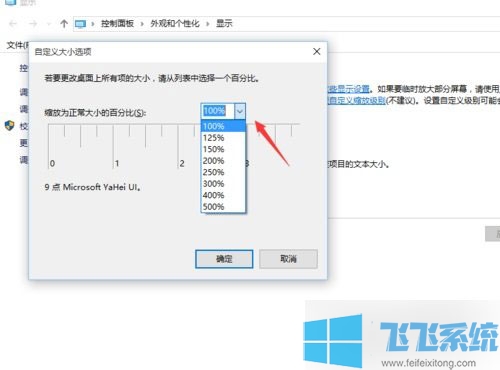
6、提示【你必须注销计算机才能应用这些修改】,点击【立即注销】,之后从新进入Windows10,此时程序上的模糊字体就变得清晰了。
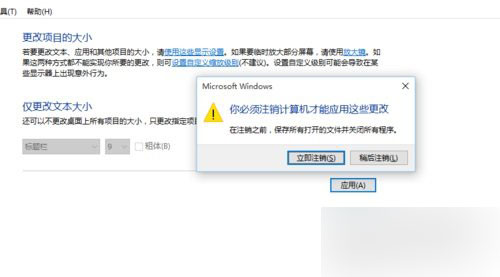
以上就是win10系统屏幕画面不清晰的解决方法,如果你在使用win10系统时也碰到了屏幕看起来很糊的情况,可以参考上面的方法来进行校正哦。